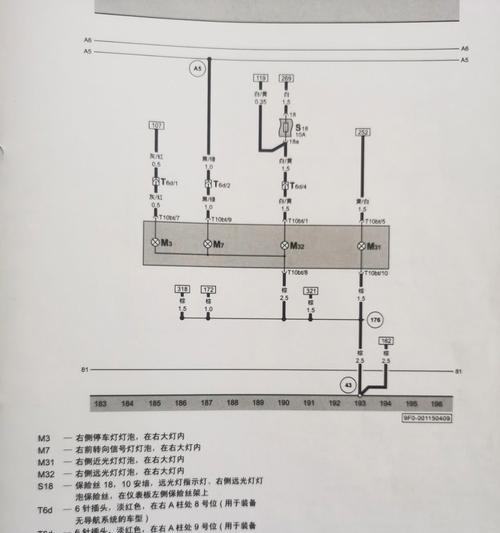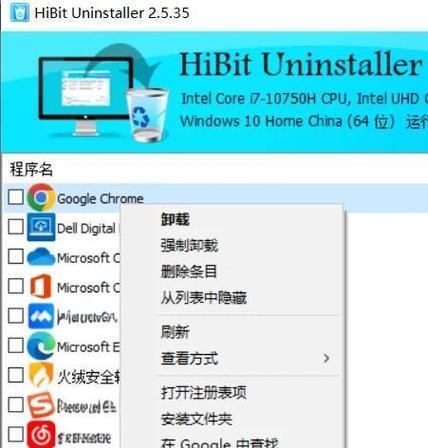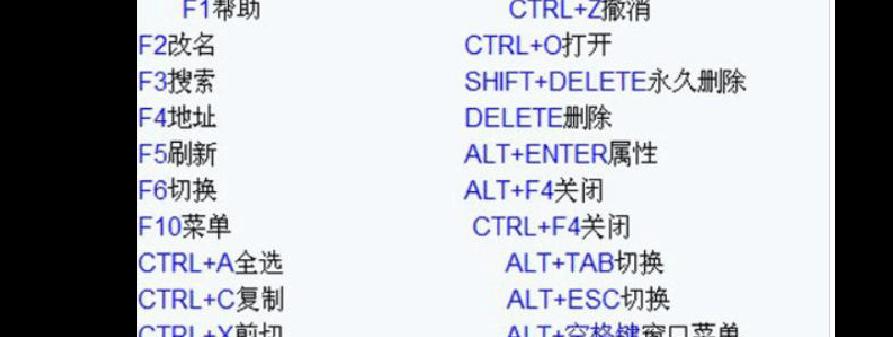鼠标突然连不上蓝牙了怎么办?如何快速解决?
- 电脑知识
- 2025-07-03
- 49
在现代数字生活中,鼠标成为了我们与计算机互动不可或缺的一部分。无论是办公还是娱乐,一个好的鼠标能够大幅提高我们的效率和舒适度。但当您的鼠标突然无法通过蓝牙连接时,这无疑会带来不便。不过,不用担心,本文将为您介绍几种快速解决蓝牙鼠标连接问题的方法,帮您轻松应对这一突发状况。
问题诊断:鼠标无法连接蓝牙的常见原因
在寻找解决方案之前,我们先来了解一下鼠标无法连接蓝牙的几个常见原因:
1.鼠标电池电量低或已耗尽。
2.蓝牙适配器故障或驱动程序过时。
3.操作系统问题或系统服务未运行。
4.其他蓝牙设备干扰。

操作步骤:快速解决鼠标连不上蓝牙的问题
步骤一:检查鼠标和蓝牙适配器的电源状态
在采取其他步骤之前,首先确认鼠标电池是否有电,因为电量不足是导致连接失败的常见原因。如果电量充足,请检查电脑的蓝牙是否已开启,并尝试重新启动蓝牙适配器。
检查电池:打开鼠标底部电池盖,查看电池是否需要更换。
重新启动蓝牙适配器:在设备管理器中找到蓝牙适配器,先禁用再启用。
步骤二:更新蓝牙适配器的驱动程序
过时的驱动程序可能会导致蓝牙连接不稳定或无法连接,更新驱动程序是一个有效的方法。
1.打开设备管理器,找到蓝牙适配器。
2.右键点击选择“更新驱动程序软件”。
3.选择“自动搜索更新的驱动程序软件”,等待系统完成搜索并安装最新驱动。
步骤三:检查并解决操作系统相关问题
操作系统问题也可能导致蓝牙连接失败。这里提供一些基本的故障排查步骤:
确保操作系统更新:运行WindowsUpdate检查并安装所有可用更新。
重启蓝牙服务:以管理员身份运行命令提示符,输入`netstopbthserv`并回车,然后输入`netstartbthserv`来重启蓝牙服务。
步骤四:排除其他设备干扰
如果周围有其他蓝牙设备正在工作,可能会产生干扰。此时,您需要检查是否有其他设备正在占用蓝牙信道。
1.关闭其他蓝牙设备或尝试将它们移至更远的位置。
2.在电脑的蓝牙设置中,将鼠标重新配对。
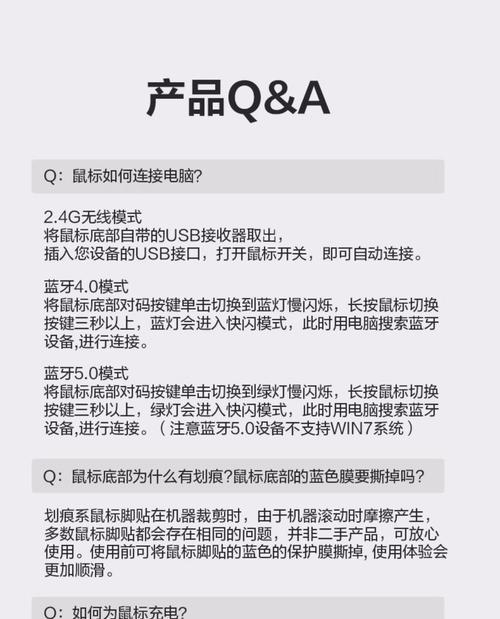
经验分享:额外的实用技巧
除了上述步骤,这里还有一些额外的实用技巧可以提高蓝牙连接的稳定性:
保持适配器和鼠标靠近:在配对过程中,确保蓝牙适配器和鼠标之间距离较近。
定期检查设备兼容性:不同设备之间的兼容性问题可能会导致连接失败,确保您的鼠标和蓝牙适配器兼容。
避免强干扰源:避免将鼠标和适配器放在电子设备附近,以减少干扰。
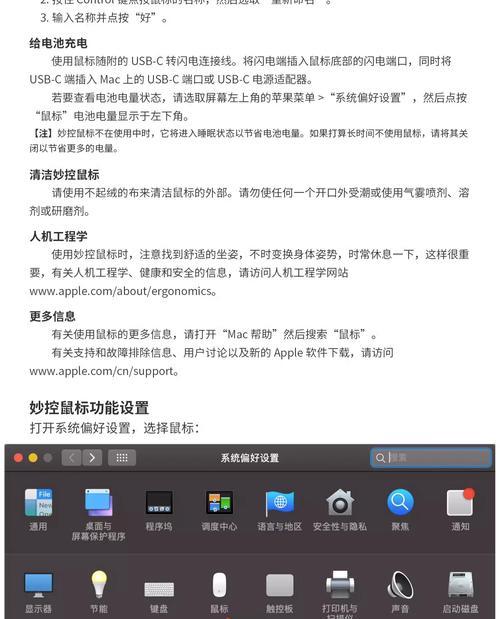
问题解答:读者可能遇到的其他问题
问:鼠标一旦离开蓝牙适配器一定距离,就无法连接,怎么办?
答:这可能是由于蓝牙信号弱或干扰导致的。建议将鼠标和蓝牙适配器放在同一房间,减少干扰,并确保它们之间的距离不要过远。
问:有时蓝牙鼠标会突然失去响应,需要频繁重新连接,这是什么原因?
答:频繁失去响应可能是由于蓝牙信号干扰或适配器不稳定。您可以尝试更新鼠标和电脑的蓝牙驱动程序,或更换一个USB延长线以优化适配器的位置。
结语
通过上述方法,您应该能够快速解决鼠标突然连不上蓝牙的问题。记得在遇到问题时,按照逻辑顺序逐步排查,这样往往可以事半功倍。希望本文提供的信息能帮助您顺利解决问题,再次享受使用蓝牙鼠标的便利。
版权声明:本文内容由互联网用户自发贡献,该文观点仅代表作者本人。本站仅提供信息存储空间服务,不拥有所有权,不承担相关法律责任。如发现本站有涉嫌抄袭侵权/违法违规的内容, 请发送邮件至 3561739510@qq.com 举报,一经查实,本站将立刻删除。!
本文链接:https://www.zhenyan.net/article-10802-1.html